Excel中hlookup函数的使用方法
来源:网络收集 点击: 时间:2024-03-01【导读】:
本篇文章主要介绍Excel中hlookup函数的使用方法。工具/原料more电脑:windows10 专业版,64位操作系统 Excel免费版方法/步骤1/6分步阅读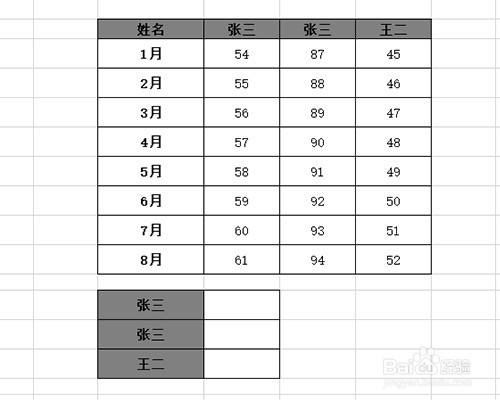 2/6
2/6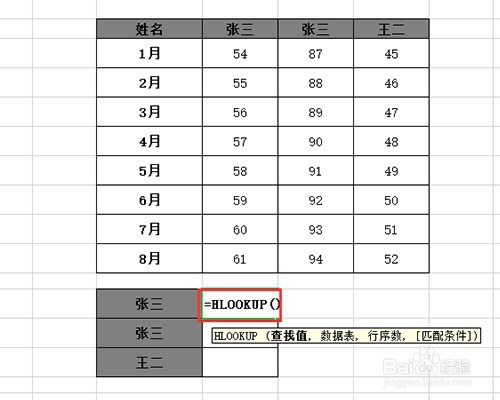 3/6
3/6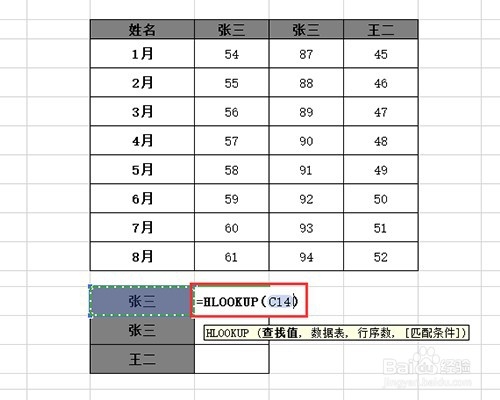 4/6
4/6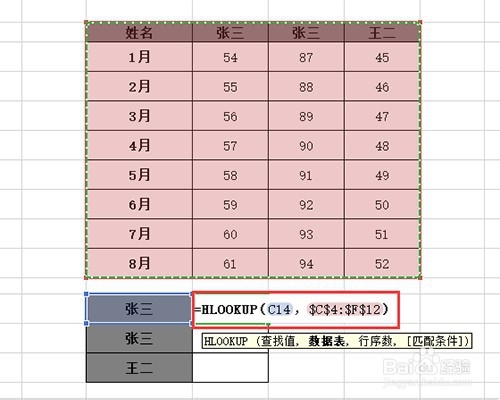 5/6
5/6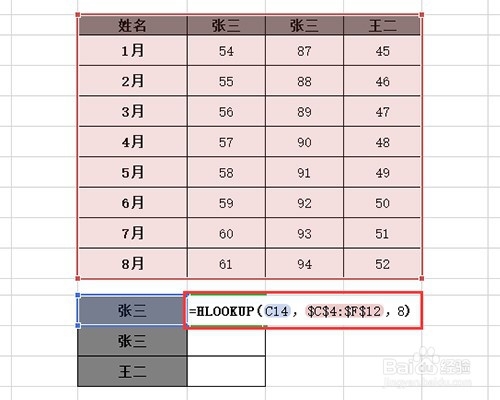 6/6
6/6 总结1/1
总结1/1
首先打开Excel,新建一个表格,如图所示。
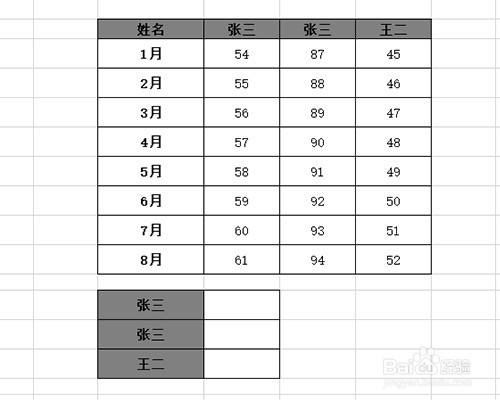 2/6
2/6然后我们输入函数:=HLOOKUP(),如图所示。
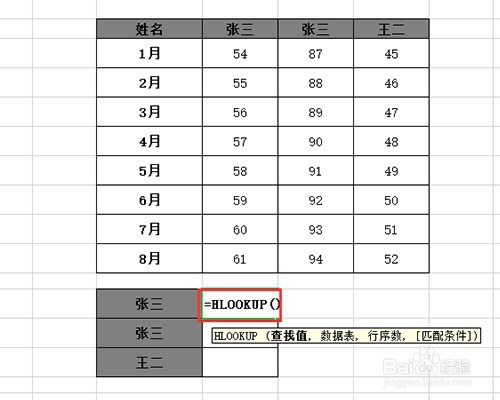 3/6
3/6然后输入查找值“张三”,此时函数为:=HLOOKUP(C14),如图所示。
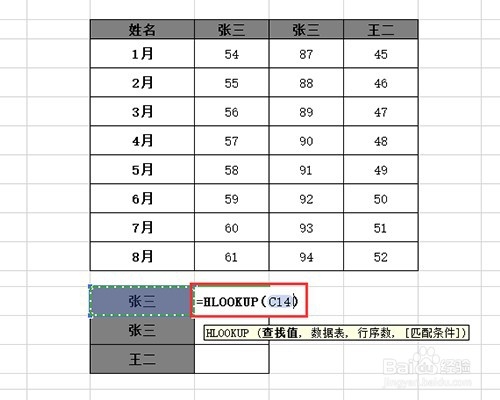 4/6
4/6然后输入数据表“C4:F12”并按F4绝对引用,此时函数为:=HLOOKUP(C14,$C$4:$F$12),如图所示。
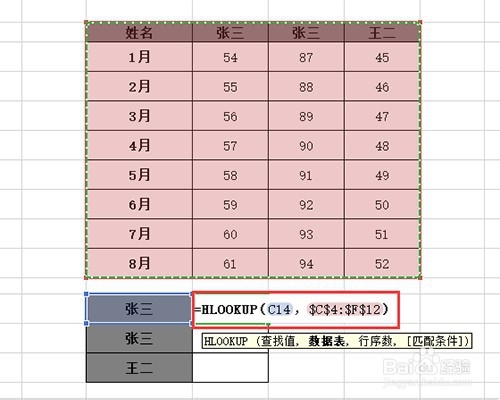 5/6
5/6然后输入行序数“8”和匹配条件“FALSE”,如图所。
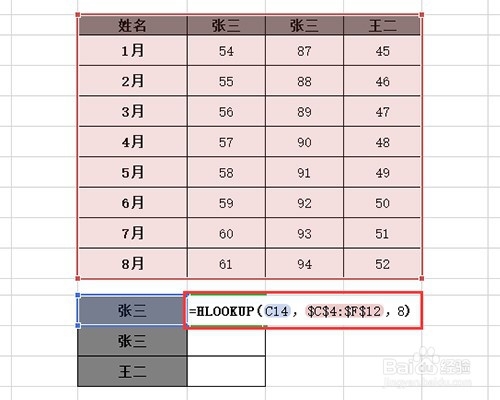 6/6
6/6最后点击回车键,下拉填充公式即可得到结果,如图所示。
 总结1/1
总结1/11、打开Excel,新建一个表格;
2、输入函数:=HLOOKUP();
3、输入查找值“张三”,此时函数为:=HLOOKUP(C14);
4、输入数据表“C4:F12”并按F4绝对引用,此时函数为:=HLOOKUP(C14,$C$4:$F$12);
5、输入行序数“8”和匹配条件“FALSE”;
6、点击回车键,下拉填充公式即可得到结果;
EXCELHLOOKUP函数的使用方法版权声明:
1、本文系转载,版权归原作者所有,旨在传递信息,不代表看本站的观点和立场。
2、本站仅提供信息发布平台,不承担相关法律责任。
3、若侵犯您的版权或隐私,请联系本站管理员删除。
4、文章链接:http://www.1haoku.cn/art_210041.html
上一篇:艾尔登法环小怪隐身怎么办
下一篇:淘宝app怎么关闭振动提醒
 订阅
订阅